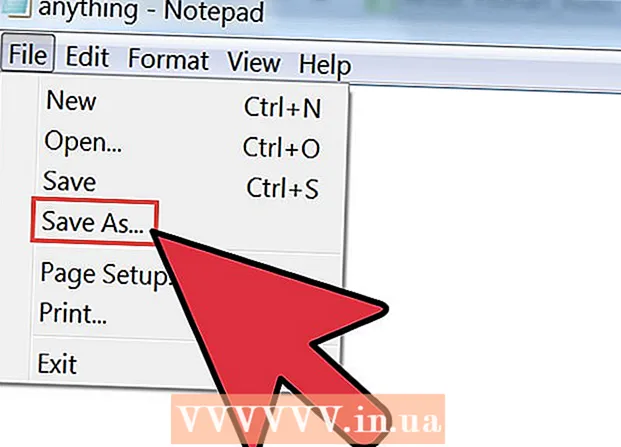Muallif:
Charles Brown
Yaratilish Sanasi:
6 Fevral 2021
Yangilanish Sanasi:
1 Iyul 2024
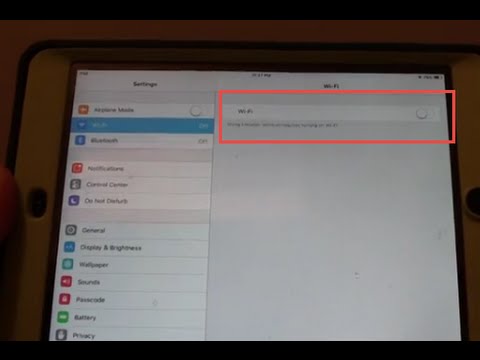
Tarkib
Ushbu maqolada siz iOS-ning so'nggi versiyasini telefoningizga yoki iPad-ga WiFi ulanmasdan qanday o'rnatishni o'qishingiz mumkin. ITunes orqali so'nggi yangilanishni kompyuteringizga o'rnating.
Qadam bosish
 Qurilmangizni kompyuterga ulang. USB port orqali ulanish uchun zaryadlovchi simidan foydalaning.
Qurilmangizni kompyuterga ulang. USB port orqali ulanish uchun zaryadlovchi simidan foydalaning. - Sizning kompyuteringiz o'z Internet-ulanishiga muhtoj. Faqatgina issiq nuqta etarli emas.
 ITunes-ni kompyuteringizda ishga tushiring. Ish stoli belgisi pushti bo'lib, unda musiqiy yozuv mavjud.
ITunes-ni kompyuteringizda ishga tushiring. Ish stoli belgisi pushti bo'lib, unda musiqiy yozuv mavjud. - Kompyuteringizda iTunes-ning so'nggi versiyasi o'rnatilganligiga ishonch hosil qiling.
- Agar sizda hali iTunes bo'lmasa, avval uni yuklab olishingiz va o'rnatishingiz mumkin.
 Telefon belgisini bosing. Buni sahifaning yuqori chap qismida, menyu satrining pastki qismida topishingiz mumkin.
Telefon belgisini bosing. Buni sahifaning yuqori chap qismida, menyu satrining pastki qismida topishingiz mumkin.  Yangilanishlarni qidirish-ni bosing. Buni o'ng tomonda, sizning qurilmangiz nomi bilan sarlavha ostida topishingiz mumkin.
Yangilanishlarni qidirish-ni bosing. Buni o'ng tomonda, sizning qurilmangiz nomi bilan sarlavha ostida topishingiz mumkin. - Agar qurilmangizga so'nggi yangilanish o'rnatilgan bo'lsa, ushbu xabar bilan oynani ko'rasiz.
 Yuklab olish va yangilash-ni bosing.
Yuklab olish va yangilash-ni bosing. Rozilik berish tugmasini bosing. Shu bilan siz foydalanish shartlariga rozilik bildirasiz. Endi kompyuteringiz yangi iOS-ni qurilmangizga yuklab olishni va o'rnatishni boshlaydi.
Rozilik berish tugmasini bosing. Shu bilan siz foydalanish shartlariga rozilik bildirasiz. Endi kompyuteringiz yangi iOS-ni qurilmangizga yuklab olishni va o'rnatishni boshlaydi. - Yangilanishni o'rnatgandan so'ng, qurilmangizda Apple logotipi paydo bo'ladi. Yangilash paytida kompyuterdan uzilmaganingizga ishonch hosil qiling.
- Umuman olganda, bu jarayon 45 daqiqadan bir soatgacha davom etadi. iTunes qolgan vaqtni taxmin qiladigan rivojlanish satrini ko'rsatadi.
 So'ralganda qurilmangiz parolini kiriting. Sizning telefoningiz yoki iPad endi eng so'nggi operatsion tizimda ishlaydi.
So'ralganda qurilmangiz parolini kiriting. Sizning telefoningiz yoki iPad endi eng so'nggi operatsion tizimda ishlaydi. - Muhim yangilanishdan so'ng, ba'zida birinchi marta kirganingizda, yana bir necha qadamlardan o'tishingiz kerak.